Il principio di creare una rete locale in qualsiasi versione di Windows (XP, 7, 8, 10) è praticamente nulla non è diverso... Le eccezioni sono reti aziendali complesse a più livelli in cui vengono utilizzate più sottoreti, proxy e VPN.
Ma in questo articolo vedremo come creare rete di casa senza ricorrere all'acquisto di costose apparecchiature, ma utilizzando un normale switch o router con supporto Wi-Fi.
Cosa serve per creare una rete
Prima di tutto, per creare una rete locale di un certo numero di computer, abbiamo bisogno di attrezzature:
Nota: nel caso in cui verrà utilizzata una connessione diretta (cioè inseriamo un doppino in entrambi i dispositivi senza utilizzare un router), allora sarà necessario non un cavo standard, ma attraverso— Sopra a meno che non siano installate moderne schede di rete con supporto MDI-X. In questo caso, è possibile utilizzare il metodo di crimpatura standard.
Come creare una rete locale
Ora procediamo direttamente alla creazione. Per prima cosa dobbiamo preparare:
- Installare tutte le apparecchiature al suo posto - computer, router, ecc.
- crimpare cavo, se necessario.
- Noi facciamo cablaggio, cioè. allungando il cavo a doppino intrecciato all'apparecchiatura.
- ci colleghiamo apparecchiature a doppino intrecciato.
Costi Nota che quando viene effettuata la connessione e tutti i dispositivi vengono avviati, i connettori di connessione sui computer dovrebbero brillare... Lo stesso vale per i router con router, solo le loro lampadine si trovano su pannello frontale... Se una qualsiasi spia è spenta, la connessione è stabilita non proprio.
Una volta stabilita la connessione, è necessario configurare la rete nel sistema operativo.
Iniziare dai un'occhiata gruppo di lavoro, per il quale andiamo alle proprietà" Del mio computer". Non puoi aprire le proprietà, ma usa la combinazione Vincita+
R ed entra nella finestra sysdm.
cpl.
Su tutti i dispositivi gruppo di lavoro deve essere è la stessa altrimenti i computer non si vedranno.
Per cambiare il gruppo, basta cliccare sul pulsante modificare e inserisci il nome del gruppo. Il nome deve essere inserito in latino e corrisponde su tutti i dispositivi. 
Allora cerchiamo icona di rete nell'area di notifica e con il suo aiuto arriviamo a Centro connessioni di rete e condivisione.
Qui ci interessa il link modifica di parametri aggiuntivi, è il terzo da sinistra e ti consentirà di modificare le opzioni di condivisione. In ogni profilo selezioniamo: Abilita il rilevamento della rete, sintonizzazione automatica e accesso generale a file e stampanti. 
Scorrimento pagina e sotto Spegni accesso condiviso con protezione tramite password. Tutte le altre impostazioni possono essere lasciate. Spingere Salva cambia ed esci.
Questo completa la configurazione. La rete dovrebbe funzionare, ma solo se il tuo router distribuisce dinamico indirizzi.
Se è stato utilizzato un router o i dispositivi sono stati collegati direttamente con un cavo, è necessario effettuare alcune altre impostazioni.
Impostazioni di rete
quando connessione diretta o utilizzando un router, abbiamo bisogno modificare indirizzi IP dei computer. Per questo necessario:

Non descriveremo di cosa è responsabile ciascuna impostazione, poiché questo è un argomento abbastanza voluminoso. È sufficiente inserire gli indirizzi sopra descritti su tutti i computer.
Dopo aver effettuato tutte le impostazioni di cui sopra, la rete dovrebbe funzionare. Tuttavia, tieni presente che un firewall o un antivirus possono bloccare completamente la rete. Pertanto, se nulla ha funzionato, controlla le loro impostazioni o disabilitali temporaneamente del tutto.
Rete locale tramite router WiFi
Configurare una rete tramite un router non è assolutamente nulla non è diverso da quanto sopra descritto.
Se il dispositivo è configurato per erogare dinamico indirizzi, gli indirizzi non devono essere modificati. Bene, se gli IP statico, dovrai usare la sezione precedente.
Inoltre, non ci sarà alcuna differenza tra se il dispositivo è connesso con un cavo o tramite Wi-Fi, nella maggior parte dei router l'impostazione per la distribuzione degli indirizzi è configurata contemporaneamente e su senza fili e via cablata connessione.
Come creare cartelle condivise
Dopo che tutto è stato configurato, devi creare cartelle condivise scambiare informazioni.
Quindi, nell'articolo precedente, abbiamo capito perché un utente medio ne ha effettivamente bisogno. Ricordiamo i concetti base di questa lezione:
- - una rete locale è un sistema di dispositivi informatici collegati da linee di comunicazione, atti a trasmettere informazioni ad un numero finito di abbonati;
- - esistono tre principali tipologie di topologia di rete locale, sulla base delle quali vengono costruite strutture di comunicazione locale più complesse;
- - a seconda del modo in cui i computer interagiscono, le reti locali sono peer-to-peer (quando tutti i PC collegati alla rete sono uguali) e con un server dedicato.
In questo articolo vedremo come creare una rete locale con gli stessi diritti di accesso per tutti i suoi utenti.
I vantaggi di tale rete includono la semplicità del design (l'impostazione di una rete domestica è piuttosto "difficile" per un principiante) e la disponibilità economica delle apparecchiature, ma la gamma di funzionalità di tale rete è molto limitata.
Quindi, per creare una rete locale tra computer, abbiamo bisogno di:
Diversi computer (in questo caso prenderemo in considerazione l'opzione di una rete che unisce più di due PC, ma te lo diremo separatamente), che diventeranno i nodi della nostra rete locale. È necessario verificare la presenza di una scheda di rete per ogni PC (sebbene la maggior parte dei dispositivi moderni sia dotata di una "scheda di rete" incorporata, ma "che diavolo non scherza ...").
- - Hardware di rete. Per organizzare le reti locali, è possibile utilizzare apparecchiature di rete gestite (personalizzabili) e non gestite. Per realizzare una piccola rete domestica, va bene un semplice switch a 4-6 porte non gestito.
- - Cavo di rete per collegare ogni computer con apparecchiature di rete. La lunghezza totale del cavo dipende direttamente dal numero finale di PC, dalla loro distanza l'uno dall'altro e dall'architettura della stanza (edificio) in cui viene creata la rete locale.
- - Connettori(connettori RJ-45), il cui numero dipende anche dal numero di computer collegati alla rete. Quindi, per crimpare il cavo di ogni PC sono necessari almeno 2 connettori;
- - Swage(Pinzatrice) - strumento di terminazione del cavo. (In sua assenza, molti artigiani se la cavano con mezzi improvvisati (ad esempio un cacciavite), ma sarà abbastanza difficile per un principiante eseguire questo trucco).
Creazione e configurazione di una rete domestica
1. Selezionare il computer da cui inizierà la creazione della rete locale e collegarlo all'apparecchiatura di rete. Per questo da entrambi i lati crimpare il cavo e utilizzando connettori RJ-45 lo colleghiamo alle porte dello switch e alla scheda di rete del nostro computer.
Lo switch non gestito non richiede alcuna impostazione aggiuntiva: è sufficiente registrare le impostazioni corrette per la rete locale stessa nel sistema operativo di ogni PC
2. Per fare ciò, vai alle impostazioni della scheda di rete del computer (leggi, Windows 8 e Windows XP) e scrivi lì IP-l'indirizzo questo PC. In genere, qui vengono utilizzati i seguenti indirizzi IP 192.168.1., 192.168.0;
3. Ripetere i passaggi 1-2 per ogni computer connesso alla rete.
Importante: l'ultima cifra dell'indirizzo IP di ogni PC successivo deve essere diversa da quella precedente (nell'intervallo sopra): ad esempio, se al primo computer è stato assegnato l'IP 192.168.1.1, il secondo PC avrà 192.168.1.2, il terzo avrà 192.168.1.3 e così via.
Quando tutti i computer sono collegati, controlliamo l'operatività della nostra rete locale.
Questo può essere fatto in due modi:
Verificare la presenza di altri dispositivi collegati alla rete nella scheda "Risorse di rete" del pannello di controllo di questo computer;
Eseguire il ping di qualsiasi computer su una determinata rete con un indirizzo IP a noi noto. Il ping viene eseguito come segue:
Vai su "Start → Esegui", nella finestra che si apre, assegna il comando "cmd" e premi "Invio";
Nella finestra della riga di comando che appare, scrivi ping xxx.xxx.xxx.xxx, dove xxx.xxx.xxx.xxx è l'indirizzo IP del computer che stiamo cercando.
Se, dopo aver eseguito il comando, vediamo un'immagine simile nella finestra della riga di comando, allora la rete locale domestica che abbiamo creato è abbastanza funzionale, ma se il computer visualizza un messaggio su "la richiesta ha superato l'intervallo di attesa" o che " il nodo specificato non è disponibile"
 - è necessario ricercare ed eliminare malfunzionamenti tecnici di tale rete.
- è necessario ricercare ed eliminare malfunzionamenti tecnici di tale rete.
Una rete locale o LAN è costituita da due o più computer collegati direttamente o tramite un router (router) e in grado di scambiare dati. Queste reti in genere coprono un piccolo ufficio o uno spazio domestico e vengono utilizzate per condividere una connessione Internet condivisa o per altri scopi come la condivisione di file o la riproduzione di giochi in rete. Questo articolo ti mostrerà come costruire una rete locale di due computer.
Come risulta chiaro dall'introduzione, ci sono due modi per collegare due PC a una LAN: direttamente, utilizzando un cavo e tramite un router. Entrambe queste opzioni hanno i loro pro e contro. Di seguito li analizzeremo più in dettaglio e impareremo come configurare il sistema per lo scambio di dati e l'accesso a Internet.
Opzione 1: connessione diretta
Con questa connessione, uno dei computer funge da gateway per la connessione Internet. Ciò significa che deve avere almeno due porte di rete. Uno per la WAN e uno per l'area locale. Tuttavia, se Internet non è richiesto o "arriva" senza utilizzare i cavi, ad esempio tramite un modem 3G, puoi farlo con una porta LAN.
Lo schema di collegamento è semplice: il cavo viene inserito nei connettori corrispondenti sulla scheda madre o sulla scheda di rete di entrambe le macchine.

Si prega di notare che per i nostri scopi abbiamo bisogno di un cavo (patch cord), progettato per il collegamento diretto dei computer. Questo tipo è chiamato "crossover". Tuttavia, le moderne apparecchiature sono in grado di determinare in modo indipendente le coppie per la ricezione e la trasmissione dei dati, quindi molto probabilmente anche un normale cavo di connessione funzionerà bene. Se ci sono problemi, il cavo dovrà essere modificato o trovato nel negozio, il che può essere molto difficile.

I vantaggi di questa opzione includono la facilità di connessione e requisiti minimi di equipaggiamento. In realtà, abbiamo solo bisogno di un cavo patch e di una scheda di rete, che nella maggior parte dei casi è già integrata nella scheda madre. Il secondo vantaggio è l'elevata velocità di trasferimento dei dati, ma questo dipende dalle capacità della scheda.
Gli svantaggi possono essere definiti tali con un grande allungamento: questo è un ripristino durante la reinstallazione del sistema, nonché l'impossibilità di accedere a Internet quando il PC è spento, che è un gateway.
personalizzazione
Dopo aver collegato il cavo, è necessario configurare la rete su entrambi i PC. Innanzitutto, è necessario assegnare un nome univoco a ciascuna macchina nella nostra LAN. Questo è così che il software può trovare i computer.

Ora è necessario configurare l'accesso condiviso alle risorse sulla rete locale, poiché è limitato per impostazione predefinita. Anche questi passaggi devono essere eseguiti su tutte le macchine.
- Fare clic con il tasto destro sull'icona di connessione nell'area di notifica e aprire "Impostazioni di rete e Internet".

- Passiamo alla configurazione delle opzioni di condivisione.

- Per la rete privata (vedi screenshot) abilitare il rilevamento, abilitare la condivisione di file e stampanti e consentire a Windows di gestire le connessioni.

- Per la rete ospite, consentiamo anche la scoperta e la condivisione.

- Per tutte le reti, disabilita l'accesso pubblico, configura la crittografia con chiavi a 128 bit e disabilita l'accesso con password.

- Salviamo le impostazioni.

In Windows 7 e 8, questo blocco di parametri può essere trovato in questo modo:

- Sul primo PC (quello che si connette a Internet), dopo essere andati nei parametri (vedi sopra), cliccare sulla voce di menu "Configurazione dei parametri dell'adattatore".

- Qui scegliamo "Connessione LAN", fai clic destro su di esso e vai alle proprietà.

- Nella lista dei componenti troviamo il protocollo IPv4 e, a sua volta, rivolgersi alle sue proprietà.

- Passiamo all'inserimento manuale e sul campo "Indirizzo IP" inseriamo i seguenti numeri:
in campo "Maschera di sottorete" i valori richiesti verranno automaticamente sostituiti. Non è necessario modificare nulla qui. Questo completa la configurazione. Fare clic su OK.

- Sul secondo computer, nelle proprietà del protocollo, è necessario registrare il seguente indirizzo IP:
Lasciamo la maschera di default, ma nei campi per gli indirizzi gateway e server DNS, specifichiamo l'ip del primo PC e clicchiamo ok.

Nei "sette" e "otto" dovrebbe andare a "Centro di controllo di rete" dall'area di notifica, quindi fare clic sul collegamento "Cambia le impostazioni dell'adattatore"... Ulteriori manipolazioni vengono eseguite secondo lo stesso scenario.

La procedura finale consiste nell'abilitare la condivisione di Internet.

Ora la seconda macchina potrà lavorare non solo nella rete locale, ma anche in quella globale. Se hai bisogno di scambiare dati tra computer, dovrai eseguire un'altra configurazione, ma ne parleremo separatamente.
Opzione 2: connessione tramite router
Per tale connessione avremo bisogno, infatti, del router stesso, di un set di cavi e, ovviamente, delle porte corrispondenti sui computer. Il tipo di cavi per collegare le macchine a un router può essere chiamato "diritto", al contrario di un crossover, ovvero i nuclei in tale filo sono collegati "così come sono", direttamente (vedi sopra). Questi cavi con connettori precablati si trovano senza problemi nei negozi al dettaglio.

Il router ha diverse porte di connessione. Uno per accedere a Internet e diversi per connettere i computer. È facile distinguerli: i connettori LAN (per auto) sono raggruppati per colore e numerati e la porta per il segnale in ingresso è isolata e ha un nome corrispondente, solitamente scritto sulla custodia. Anche lo schema di collegamento in questo caso è abbastanza semplice: il cavo del provider o del modem è collegato al connettore "Internet" o, in alcuni modelli, "Collegamento" o "ADSL" e computer alle porte firmate come "LAN" o "Ethernet".

I vantaggi di questo schema sono la possibilità di organizzare una rete wireless e la determinazione automatica dei parametri di sistema.
Scopo del servizio... Il calcolatore online è progettato per trovare parametri del modello di rete:- data anticipata dell'evento, data tardiva dell'evento, inizio lavori anticipato, fine lavori anticipato, inizio lavori tardivo, fine lavori tardivo;
- riserva tempo per l'evento, riserva tempo pieno, riserva tempo libero;
- la durata del percorso critico;
Istruzione. La soluzione online viene eseguita analiticamente e graficamente. È formattato in formato Word (vedi esempio). Di seguito è riportato un videotutorial.
Un esempio. Nella tabella è riportata una descrizione del progetto sotto forma di elenco delle operazioni eseguite con l'indicazione della loro relazione. Costruisci un programma di rete, definisci un percorso critico, costruisci un calendario.
| Lavoro (i, j) | Numero di lavori precedenti | Durata t ij | Primi termini: inizio t ij R.N. | Primi termini: desinenza t ij R.O. | Date tardive: inizio t ij P.N. | Date tardive: fine t ij P.O. | Riserve di tempo: pieno t ij P | Riserve di tempo: libero t ij S.V. | Riserve orarie: eventi R j |
| (0,1) | 0 | 8 | 0 | 8 | 0 | 8 | 0 | 0 | 0 |
| (0,2) | 0 | 3 | 0 | 3 | 1 | 4 | 1 | 0 | 1 |
| (1,3) | 1 | 1 | 8 | 9 | 8 | 9 | 0 | 0 | 0 |
| (2,3) | 1 | 5 | 3 | 8 | 4 | 9 | 1 | 1 | 0 |
| (2,4) | 1 | 2 | 3 | 5 | 13 | 15 | 10 | 10 | 0 |
| (3,4) | 2 | 6 | 9 | 15 | 9 | 15 | 0 | 0 | 0 |
Percorso critico: (0.1) (1.3) (3.4). Durata del percorso critico: 15.
Riserva di autonomia indipendente R ij Н - parte della piena riserva di tempo, se tutti i lavori precedenti terminano in una data successiva e tutti i lavori successivi iniziano in una data anticipata.
L'utilizzo di un lasco indipendente non influisce sul lasco di altri lavori. Tendono a utilizzare riserve indipendenti se il completamento del lavoro precedente è avvenuto in una data tardiva consentita e desiderano eseguire i lavori successivi in una data anticipata. Se R ij Н ≥0, allora esiste una tale possibilità. Se Rij Н<0 (величина отрицательна), то такая возможность отсутствует, так как предыдущая работа ещё не оканчивается, а последующая уже должна начаться (показывает время, которого не хватит у данной работы для выполнения ее к самому раннему сроку совершения ее (работы) конечного события при условии, что эта работа будет начата в самый поздний срок ее начального события). Фактически независимый резерв имеют лишь те работы, которые не лежат на максимальных путях, проходящих через их начальные и конечные события.
Buona giornata!
Eh, se negli anni '90 del secolo scorso un computer era un lusso, ora molte persone non ne hanno uno, ma diversi computer/portatili in casa. Se colleghi i computer a una rete locale (in cui ci saranno anche solo 2 dispositivi), puoi ottenere innegabili vantaggi:
- la possibilità di aprire file che si trovano su un altro PC, lavorare con loro, ecc. Ora non è necessario eseguire avanti e indietro con un'unità flash o un disco;
- la possibilità di realizzare una stampante di rete (scanner, unità CD/DVD, ecc.) e utilizzarla da tutti i PC della rete locale;
- la capacità di giocare a giochi in rete (questa è un'opportunità separata e molto interessante di cui si può parlare a lungo).
In questo articolo, volevo considerare il problema della creazione di una rete locale domestica (e della sua configurazione), che sarà utile a tutti gli utenti inesperti. Seguirò il percorso di analisi passo passo, comincerò con il problema di collegare un PC all'altro, poi valuterò la configurazione di Windows, e come, infatti, condividere (rendere disponibili alla rete locale) le cartelle, stampanti, ecc. Così...
Quando si crea una rete locale domestica, molto spesso vengono utilizzate due opzioni:
- collegare due computer (PC con laptop, PC con PC, ecc.) utilizzando un cavo (spesso chiamato doppino intrecciato);
- acquisire speciali. una "scatola" chiamata router Wi-Fi. Un PC è collegato al router tramite un cavo di rete e laptop, telefoni, tablet e altri dispositivi hanno accesso a Internet tramite Wi-Fi (l'opzione più popolare oggi).
Opzione numero 1 - collegamento di 2 PC tramite doppino intrecciato
Pro: semplicità ed economicità (sono necessarie 2 cose: una scheda di rete e un cavo di rete); garantendo una velocità sufficientemente elevata che non tutti i router sono in grado di fornire un numero inferiore di onde radio nella stanza.
Contro: i fili in più creano confusione, intralciano; dopo aver reinstallato il sistema operativo Windows - è richiesta nuovamente la configurazione di rete; affinché l'accesso a Internet sia sul secondo PC (2), il primo PC (1) deve essere acceso.
Quello che serve: che ogni PC abbia una scheda di rete, un cavo di rete. Se prevedi di connettere più di 2 PC a una rete locale (o in modo che un PC sia connesso a Internet e allo stesso tempo sia nella rete locale) - uno dei PC deve avere 2-3 o più schede di rete .
In generale, se entrambi i PC dispongono di schede di rete e disponi di un cavo di rete (chiamato anche cavo Ethernet), collegarli utilizzandolo non è difficile. Non credo ci sia molto da considerare qui.
Nota: tenere presente che di solito il LED verde (giallo) sulle schede di rete inizia ad accendersi quando si collega il cavo ad essa.

Un altro punto importante!
I cavi di rete in vendita sono diversi: e non solo per colore e lunghezza. Il fatto è che ci sono cavi per collegare un computer a un computer e ci sono quelli che vengono utilizzati per collegare un PC a un router.
Per il nostro compito necessario incrociato cavo di rete (o cavo, modellato crocevia- qui chi chiama cosa).
In un cavo incrociato, le coppie gialla e verde sono scambiate ai connettori terminali; in standard (per collegare un PC a un router) - i colori dei contatti sono gli stessi.

In generale, se due PC sono accesi, funzionano, li hai collegati con un cavo (i LED sulle schede di rete lampeggiavano), l'icona di rete accanto all'orologio ha smesso di visualizzare una croce rossa - significa che il PC ha trovato la rete ed è in attesa della sua configurazione. Questo è ciò che faremo nella seconda sezione di questo articolo.
Opzione numero 2: collegamento di 2-3 o più PC tramite router
Pro: la maggior parte dei dispositivi: telefoni, tablet, laptop, ecc. Avranno accesso a una rete Wi-Fi; meno cavi "sotto i piedi", dopo aver reinstallato Windows: Internet funzionerà.
Contro: acquisto di un router (dopotutto, alcuni modelli sono tutt'altro che economici); configurazione del dispositivo "complessa"; onde radio del router., abbassare il ping e si blocca (se il router non può far fronte al carico).
Cosa ti serve: un router (di solito viene fornito con un cavo di rete per collegare un PC ad esso).
Con la connessione del router, di norma, non ci sono nemmeno grossi problemi: il cavo proveniente dal provider Internet è collegato allo speciale. connettore del router (spesso chiamato "Internet") e i PC locali sono collegati ad altri connettori ("porte Lan"). Quelli. il router diventa un intermediario (Un diagramma approssimativo è mostrato nello screenshot qui sotto. A proposito, in questo diagramma, potrebbe non esserci un modem sulla destra, tutto dipende dalla tua connessione Internet) .

A proposito, presta attenzione ai LED sul case del router: quando colleghi il cavo Internet dal provider, dal PC locale, dovrebbero accendersi e lampeggiare. In generale, la configurazione di un router Wi-Fi è un grande argomento separato, inoltre, per ogni router, le istruzioni saranno leggermente diverse. Pertanto, è quasi impossibile fornire raccomandazioni universali in un articolo separato ...
A proposito, quando ci si connette tramite un router, la rete locale viene solitamente configurata automaticamente (cioè tutti i computer collegati tramite un cavo di rete dovrebbero già essere nella rete locale, rimarranno un paio di piccoli tocchi (su di loro sotto)). Il compito principale dopo è quello di impostare una connessione Wi-Fi e l'accesso a Internet. Ma dal momento che questo articolo riguarda una rete locale, non mi sto concentrando su questo ...
Configurazione di una rete locale (Windows 7, 8, 10)
In questa sottosezione dell'articolo, fornirò istruzioni universali, indipendentemente da come è organizzata la tua rete locale: collegata tramite un cavo di rete o utilizzando un router. Dove le impostazioni riguarderanno un'opzione specifica, ci saranno note.
Nota: tutte le impostazioni sono rilevanti per Windows 7, 8, 8.1, 10.
Nome del computer e del gruppo di lavoro
Allegoria: ogni persona ha il proprio nome, cognome, patronimico, data di nascita, città, ecc. - non esistono due persone esattamente uguali. Lo stesso è nella rete: non dovrebbero esserci computer con lo stesso nome ...
La prima cosa da fare quando si configura una rete locale è controllare e configurare nome del gruppo di lavoro e nome del computer... Inoltre, devi farlo su ogni computer della rete locale!
Per trovare il nome del tuo computer, apri il Pannello di controllo di Windows all'indirizzo: Pannello di controllo \ Sistema e sicurezza \ Sistema (schermata sotto). Quindi, assicurati quanto segue:
- Nome del PC e slave. il gruppo deve essere in latino;
- ogni PC/laptop in rete locale deve avere il proprio nome unico(ad esempio: PC1, PC2, PC3);
- ogni PC / laptop deve avere lo stesso gruppo di lavoro (ad esempio: GRUPPO DI LAVORO).
Per modificare il nome e il gruppo di lavoro, fare clic sul pulsante "Cambia parametri".


Cambia il nome del gruppo di lavoro e del PC
In generale, quando porti tutti i nomi in conformità con i requisiti di cui sopra, puoi procedere alla fase successiva della configurazione.
Abilitazione della condivisione di stampanti e cartelle
Rilevante per la connessione tramite un router e direttamente ...
Questa innovazione è apparsa in Windows 7, presumibilmente fornisce più sicurezza per il sistema operativo (puramente secondo me, crea solo la necessità di una configurazione aggiuntiva della rete locale). La linea di fondo è che per impostazione predefinita Windows blocca e non consente l'accesso per aprire e condividere cartelle, una stampante, ecc., Fino a quando la politica di sicurezza non viene "rilassata".
Per rimuovere questo blocco e abilitare la condivisione, devi:

Configurazione di indirizzi IP, DNS, maschere, gateway
Per una rete organizzata utilizzando un router
In generale, per i PC collegati in rete locale tramite router, di solito non è necessario configurare nulla (funziona tutto per impostazione predefinita). Se qualcosa non va, per ogni evenienza, ti consiglio di andare a controllare le proprietà della connessione.
Per fare ciò, devi prima aprire "le connessioni di rete" ... Questo è fatto semplicemente:
- prima apri la finestra "Correre"- combinazione di pulsanti Vinci + R;
- quindi inserisci il comando ncpa.cpl e premere accedere(funziona in tutte le versioni di Windows 7, 8, 10).

Come aprire le connessioni di rete // ncpa.cpl

Proprietà di connessione alla rete locale

Per collegare un PC a un PC tramite un cavo di rete
PC 1
Per PC 1 intendo un computer con due schede di rete: una è collegata al cavo Internet dell'ISP e l'altra ha un cavo di rete locale che va al PC 2.
Nota: tuttavia, il cavo Internet del provider non deve esserlo. Se non è presente, seleziona PC 1 e PC 2 - arbitrariamente ...
E così, apriamo proprietà di connessione alla rete locale(come farlo - vedi un po 'più in alto nell'articolo).
- Indirizzo IP: 192.168.0.1;
- subnet mask: 255.255.255.0 (vedi screenshot sotto);
- salvare le impostazioni.

V Proprietà IP versione 4 (TCP / IPv4) secondo PC, è necessario impostare i seguenti parametri:
- Indirizzo IP: 192.168.0.2,
- maschera di sottorete: 255.255.255.0;
- gateway predefinito: 192.168.0.1;
- server DNS preferito: 192.168.0.1 (vedi screenshot sotto);
- salvare le impostazioni.

In realtà, la configurazione della rete locale è completa. Ora puoi iniziare la parte divertente: condividere e utilizzare le risorse condivise della rete locale. In realtà, quello che stavamo per...
Condivisione dell'accesso a Internet su un secondo PC
Rilevante per PC collegati direttamente con un cavo LAN ...
È necessario configurare il PC 1 (ovvero quello a cui abbiamo collegato il cavo Internet dell'ISP).
Per prima cosa apriamo le connessioni di rete : premere la combinazione Vinci + R, vi presentiamo ncpa.cpl, Ulteriore accedere .

Come aprire le connessioni di rete //ncpa.cpl
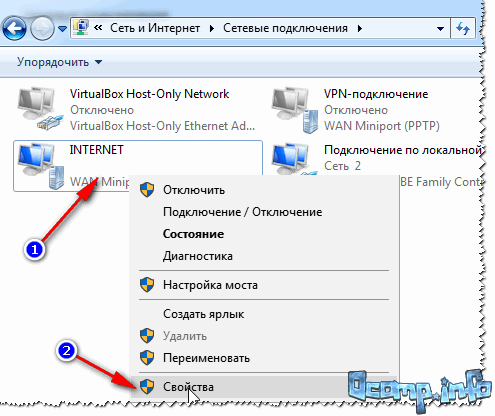
Quindi apri la scheda "Accesso" e metti un segno di spunta davanti all'elemento "Consenti ad altri utenti della rete di utilizzare la connessione Internet di questo computer" ... Salva le impostazioni.

Consenti ad altri utenti di accedere a Internet
Se tutto è fatto correttamente, Internet sarà su entrambi i computer.
Nota: ovviamente, affinché Internet sia su PC 2 - PC 1 deve essere acceso! Questo, tra l'altro, è uno degli inconvenienti di una tale rete locale, quando connessa tramite un router: Internet sarà disponibile indipendentemente da quale PC sia acceso / spento.
Condivisione di cartelle/file per la condivisione

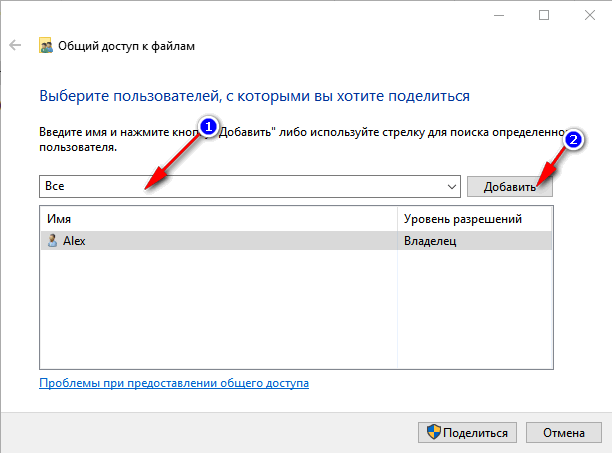
3) Imposta il permesso: leggi o leggi e scrivi.
Nota:
- lettura consentita: gli utenti potranno solo copiare i tuoi file su se stessi (non potranno eliminarli o modificarli!);
- leggere e scrivere consentito: Gli utenti LAN avranno il pieno controllo sui file nelle cartelle: possono eliminare tutti i file, modificarne uno, ecc. In generale, non consiglierei di fornire tale accesso a cartelle importanti e di grandi dimensioni (per il trasferimento di file, è meglio avere una cartella separata a cui dare pieno accesso).
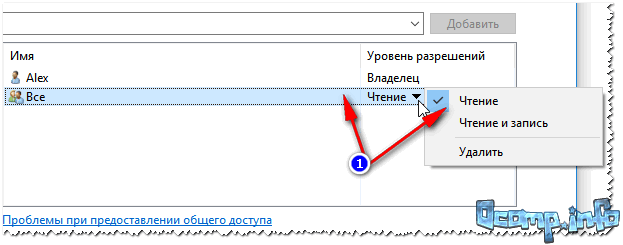

5) Dopo alcuni secondi, Windows ti informerà che la cartella è stata condivisa. Quindi è andato tutto bene.

6) Per accedere alla cartella:
- apri l'esploratore;
- quindi apri la scheda "Rete" (a sinistra, in fondo alla finestra);
- noi apriamo nome del computer dove è stata condivisa la cartella. Come puoi vedere nello screenshot qui sotto, è condiviso, puoi entrarci e iniziare a copiare (leggere) qualsiasi file.

Condivisione di una stampante (stampante di rete condivisa)
1) La prima cosa da fare è aprire il pannello di controllo: pannello di controllo / hardware e audio / dispositivi e stampanti.
3) Quindi apri la scheda "Accesso" e spunta la casella "Condivisione di questa stampante" ... Salva le impostazioni (vedi schermata sotto). In realtà ora la stampante è condivisa e puoi usarla con altri PC/laptop/tablet e altri dispositivi sulla rete locale.

Come condividere una stampante
4) Per collegare una stampante di rete, aprire conduttore, Selezionare nome del computer su cui è condivisa la stampante. Successivamente, dovresti vederlo: fai clic su di esso tasto destro del mouse e seleziona l'opzione nel menu connettività .

Come collegare una stampante di rete
5) Quindi puoi aprire qualsiasi documento, premere Ctrl + P (File / Stampa) e provare a stampare una pagina di un amico.
Nota: per impostazione predefinita, Windows in genere specifica una stampante diversa (non quella collegata in rete). Non dimenticare di cambiarlo durante la stampa.
Per quanto riguarda una stampante di rete locale, ti consiglio di leggere il mio articolo dettagliato su questo argomento. Alcuni punti sono descritti in modo più dettagliato in esso. Collegamento sottostante.
"Crea" una stampante di rete -
Su questo sto finendo l'articolo. Buona e rapida installazione a tutti.



